-
教你如何更新显卡驱动
- 2019-01-03 10:10:00 来源:windows10系统之家 作者:爱win10
显卡是我们电脑中重要的输入输出设备,要想使用显卡是需要安装显卡驱动的,很多朋友不知道如何更新显卡驱动,别着急,下面小编就来跟你说说如何更新显卡驱动。
不少朋友有更新驱动的习惯,但是更多的朋友却没有更新驱动这个号习惯,其实经常更新驱动有利于硬件的性能的发挥,今天小编就来跟各位分享一下电脑显卡驱动的更新方法。
如何更新显卡驱动
1.以win7系统为例说明,点击桌面左下角的开始按钮,在开始菜单中鼠标右键计算机,选择管理打开。
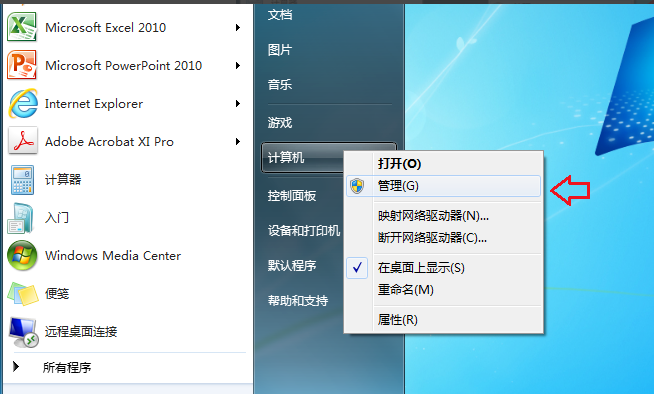
驱动电脑图解1
2.在“计算机管理”界面左侧点击【设备管理器】,然后点击右侧的【显示适配器】,鼠标右键电脑上的驱动,选择“更新驱动程序软件”,进入下一步。
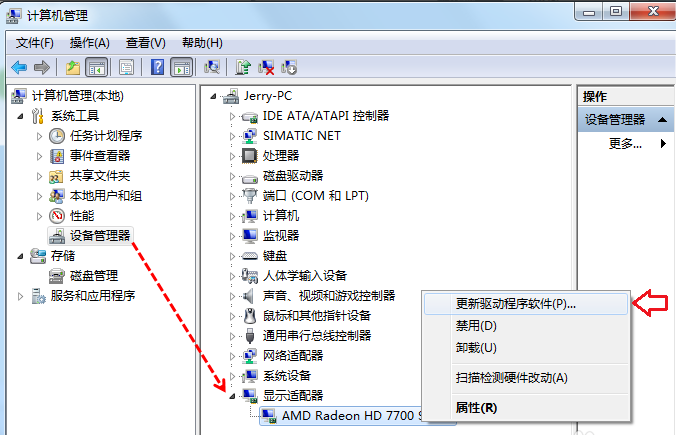
显卡驱动电脑图解2
3.点击【自动搜索更新的驱动程序软件】,进入下一步。
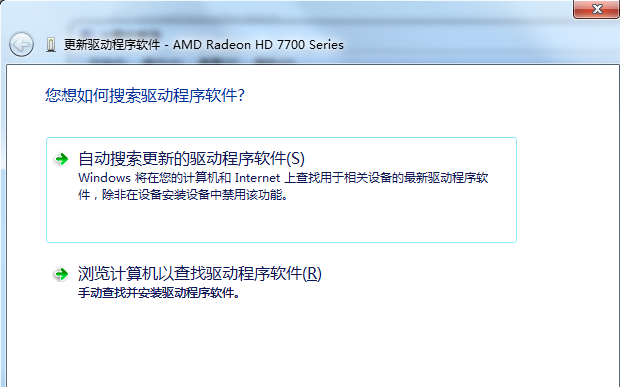
驱动电脑图解3
4.这时电脑就会自动搜索并更新驱动了,请耐心等待。
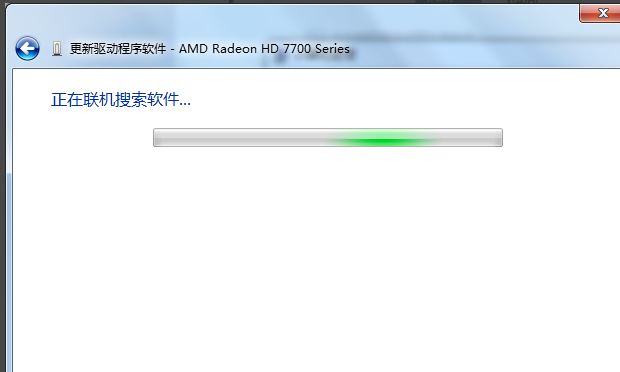
更新驱动电脑图解4
5.稍等片刻,显卡驱动就更新完成了。
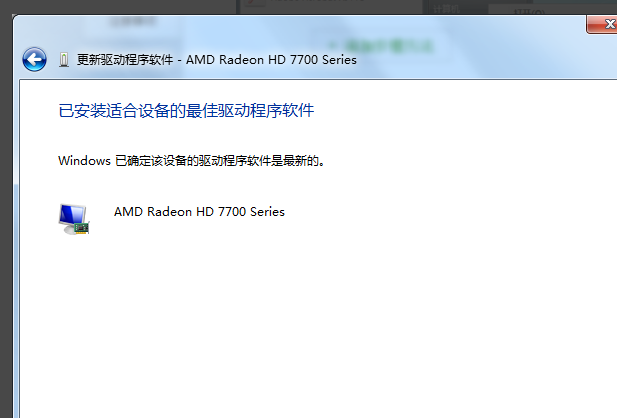
驱动电脑图解5
以上就是电脑显卡驱动的更新方法了,希望对您有帮助。
上一篇:详细教您平板电脑哪个牌子好
下一篇:主编教您怎么调节电脑亮度
猜您喜欢
- win8密钥激活码最新2022-08-10
- win8激活码永久激活密钥2022-01-30
- win8激活密钥大全及使用方法..2023-01-27
- 技术编辑教您eps格式怎么打开..2019-01-30
- 主编教您电脑壁纸软件那个好用..2019-04-02
- 教你电脑怎么还原系统2019-04-08
相关推荐
- 图文详解3000元电脑配置清单有哪些推.. 2019-04-27
- 笔记本电脑怎么自己重装系统win8.. 2022-11-30
- 详细教您平板电脑哪个牌子好.. 2019-01-03
- 电脑如何重装系统 2019-06-10
- 教您电脑如何隐藏ip地址 2019-08-09
- 主编教您win8怎么关机 2019-01-29





 魔法猪一健重装系统win10
魔法猪一健重装系统win10
 装机吧重装系统win10
装机吧重装系统win10
 系统之家一键重装
系统之家一键重装
 小白重装win10
小白重装win10
 小白系统 ghost win8.1 64位专业版201512
小白系统 ghost win8.1 64位专业版201512 vc2005 x86运行库 (Windows程序必备组件)
vc2005 x86运行库 (Windows程序必备组件) 深度技术Ghost Windows XP SP3 中文版系统下载 v20.05
深度技术Ghost Windows XP SP3 中文版系统下载 v20.05 雨林木风Win8 32位专业版系统下载 v1909
雨林木风Win8 32位专业版系统下载 v1909 雨林木风win10系统下载32位专业版v201801
雨林木风win10系统下载32位专业版v201801 深度技术win732位旗舰版系统下载2014.12
深度技术win732位旗舰版系统下载2014.12 暴风影音 v5.
暴风影音 v5. Full Video C
Full Video C Rainmeter 3.
Rainmeter 3. 迅雷幸福树刷
迅雷幸福树刷 雨林木风ghos
雨林木风ghos 系统之家win1
系统之家win1 小白系统Ghos
小白系统Ghos 黑客必修电子
黑客必修电子 萝卜家园Ghos
萝卜家园Ghos 扣扣小助手v2
扣扣小助手v2 新萝卜家园Wi
新萝卜家园Wi Back4Sure v3
Back4Sure v3 粤公网安备 44130202001061号
粤公网安备 44130202001061号